Chương 2. Cài đặt
Đây là hướng dẫn cài đặt rails, slim, sửa một số lỗi và chạy thử 1 project trên windows.
Download bộ cài đặt tại http://railsinstaller.org/en. Người viết chọn phiên bản “Windows Ruby 2.1”
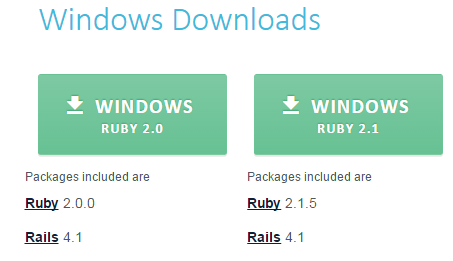
- Chạy file vừa tải về, cài đặt trong ít phút.
Vào cmd, gõ “ruby –v” và “rails –v” để kiểm tra. Nếu thông tin phiên bản hiện ra thì ruby và rails đã được cài đặt thành công.

Để tạo 1 project tên “demo”, gõ “rails new demo”.1 lỗi hay gặp có thể xuất hiện khi tạo project

Để khắc phục, ta vào folder của project demo vừa tạo, edit file có tên “Gemfile”, sửa dòng đầu tiên
source 'https://rubygems.org'thành
source 'http://rubygems.org'rồi save
Quay lại cmd, ta “cd demo” để tới folder của project. Gõ “bundle install” để tiếp tục cài các thành phần của project (mà trước đó bị lỗi không cài được). Như trong hình, project đã được khởi tạo hoàn thiện
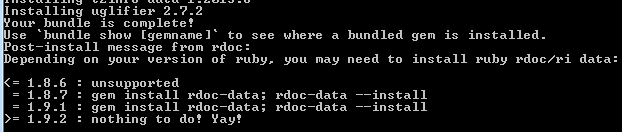
*Có thể có những lỗi phát sinh khác vì windows không phải là môi trường tốt nhất cho rails, bạn sẽ phải google liên tục để khắc phục
Tiếp theo, để chạy thử project trên trình duyệt web, tại folder demo ta gõ “rails server” hoặc “rails s”. Sau đó, đi tới địa chỉ “localhost:3000” trên trình duyệt. Giao diện welcome sẽ xuất hiện như hình dưới.
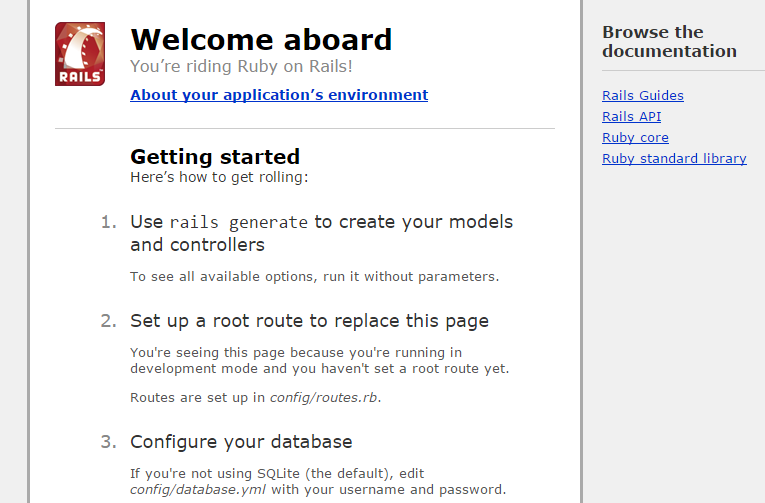
Để cài đặt slim cho project, ta mở file “Gemfile” trong project demo, thêm 2 dòng sau (bôi đậm):
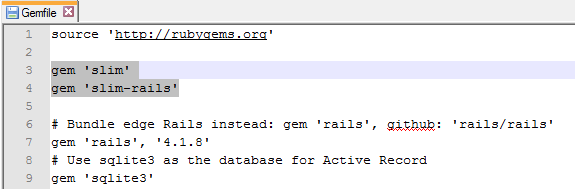
rồi save.
Quay lại cmd, ấn Ctrl+C và Y, Enter để tắt server. Sau đó tương tự như đã làm, ta chạy lệnh “bundle install” để cài đặt 2 gem vừa ghi trong Gemfile.
Khi không muốn sử dụng slim nữa, ta bỏ 2 dòng vừa thêm trong Gemfile, sau đó chạy lại “bundle install”. Kiểm tra gem đang được sử dụng trong project bằng lệnh “bundle list”.